Cómo permitir a los autores revisar las publicaciones publicadas en WordPress
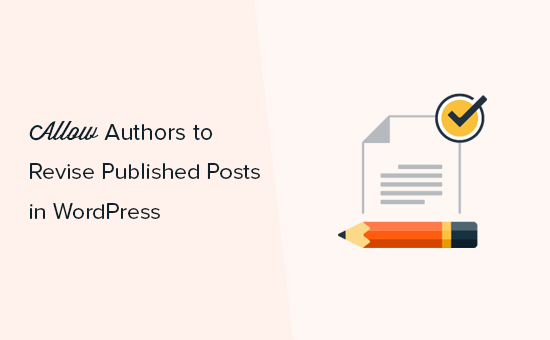
Recientemente, uno de nuestros usuarios preguntó si pueden permitir que los autores revisen y editen las publicaciones publicadas en WordPress. Las revisiones pueden ayudar a mejorar la calidad de la publicación, y les da a los autores una sensación de propiedad en su blog. En este artículo, compartiremos cómo permitir que los autores revisen las publicaciones publicadas en WordPress.
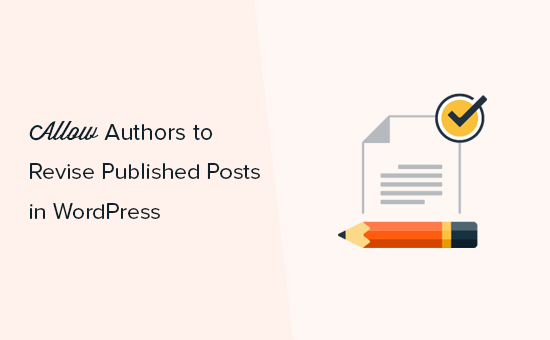
¿Cuándo y por qué debería permitir a los autores revisar las publicaciones publicadas??
WordPress viene con un poderoso sistema de permisos y roles de usuario, que le permite agregar nuevos autores y usuarios a su sitio web.
Si está ejecutando un sitio web de varios autores o membresía en WordPress, es posible que desee permitir que los colaboradores realicen cambios en los artículos publicados..
WordPress le permite permitir a los colaboradores editar sus publicaciones publicadas y actualizarlas sin obtener la aprobación de un editor o administrador. Sin embargo, no recomendamos dar tales permisos a los contribuyentes. Un administrador debe revisar la publicación y publicar los cambios, para que la calidad editorial esté siempre a la par..
Afortunadamente, hay una solución que permite a los contribuyentes hacer cambios y enviar para revisión editorial. Una vez aprobado, el editor puede combinar fácilmente los cambios en la publicación en vivo.
Echemos un vistazo a cómo permitir que los autores revisen fácilmente las publicaciones publicadas en WordPress.
Video Tutorial
Suscribirse a WPBeginnerSi no desea ver el video tutorial, puede continuar leyendo la versión de texto a continuación:
Permitir a los autores revisar las publicaciones publicadas en WordPress
Lo primero que debe hacer es instalar y activar el complemento Administrador de revisiones. Para obtener más detalles, consulte nuestra guía paso a paso sobre cómo instalar un complemento de WordPress.
Tras la activación, debe visitar Ajustes »Revision Manager TMC página en tu área de administración de WordPress.
En la configuración general, debe seleccionar edit_posts en el menú desplegable "Capacidad de creación de copias" y los posts publicados en el menú desplegable "Capacidad de aceptación". Esto permitirá a los usuarios con el rol de usuario colaborador crear una copia duplicada de una publicación publicada.
La función de notificación debe asignarse a un administrador o editor que revisará los cambios y publicará la publicación..

Después de agregar las capacidades, debe desplazarse hacia abajo y seleccionar los tipos de publicación donde desea permitir que los autores envíen revisiones..

A continuación, puede editar la configuración de las notificaciones para recibir una notificación cuando un colaborador envíe una revisión posterior. Puede seleccionar una plantilla y personalizarla para cumplir con sus requisitos.

Una vez que haya terminado, haga clic en el Ajustes de actualización botón para almacenar sus cambios.
Ahora que ha terminado con la configuración de revisión, debe iniciar sesión desde una cuenta de colaborador en WordPress.
Una vez conectado, visita Publicaciones »Todas las Publicaciones Página y lleva tu ratón a cualquier publicación publicada. Ahora verá una opción para 'Crear borrador de revisión' debajo de cada publicación.
Sugerencia: puede cambiar instantáneamente entre las cuentas de usuario mientras prueba las configuraciones para revisiones posteriores.

Una vez que un colaborador haga clic en el enlace Crear borrador de revisión, el complemento creará una versión duplicada de la publicación publicada y la abrirá para editarla. Un autor puede revisar la publicación, hacer cambios y enviarla para su revisión..

Una vez enviado, el administrador recibirá una notificación para revisar y publicar la publicación..
Ahora puede cambiar a la cuenta de administrador en WordPress y ir a Publicaciones »Todas las Publicaciones página. Aquí, verá la publicación duplicada con un mensaje que indica que una revisión está esperando su aceptación..

Puede hacer clic en esta publicación de revisión y revisar los cambios. Después de revisar, haga clic en el Publicar botón.

Una vez publicado, anulará el contenido de la publicación original y eliminará la publicación de revisión duplicada automáticamente. Ahora, puedes volver a Publicaciones »Todas las Publicaciones página en WordPress, y solo se mostrará la publicación original.

Mantener actualizado su contenido anterior es una excelente manera de agregar valor a sus usuarios, y también ayuda a mejorar las clasificaciones de WordPress SEO.
Esperamos que este artículo te haya ayudado a aprender cómo permitir que los autores revisen las publicaciones publicadas en WordPress. También puede consultar nuestra guía sobre cómo evitar que los autores eliminen publicaciones en WordPress.
Si le ha gustado este artículo, suscríbase a nuestros tutoriales en video del Canal de YouTube para WordPress. También puedes encontrarnos en Twitter y Facebook..


